Comment importer et exporter la disposition du menu Démarrer dans Windows 11
 Dans Windows 11, le menu Démarrer a été repensé et présente désormais un ensemble simplifié d’applications organisées dans une grille de pages, contrairement à son prédécesseur qui avait des dossiers, des applications et des groupes.
Dans Windows 11, le menu Démarrer a été repensé et présente désormais un ensemble simplifié d’applications organisées dans une grille de pages, contrairement à son prédécesseur qui avait des dossiers, des applications et des groupes.
Vous pouvez personnaliser la disposition du menu Démarrer et l’importer et l’exporter vers d’autres machines Windows selon vos préférences.
Dans ce guide, nous allons discuter des instructions étape par étape pour importer la disposition du menu Démarrer sur Windows 11 afin de personnaliser la disposition par défaut.
Qu’est-ce que l’importation de la disposition du menu Démarrer ?
L’importation de la disposition du menu Démarrer est une cmdlet utilisée dans Windows 10 et les versions antérieures pour importer la disposition personnalisée du menu Démarrer dans une image Windows montée.
Malheureusement, la commande Import-StartLayout ne fonctionne pas pour Windows 11 car elle ne prend en charge que le format de fichier XML, et la cmdlet Export-StartLayout dans la dernière version de Windows exporte le fichier JSON.
Cependant, vous pouvez utiliser des gestionnaires de dispositifs mobiles, Microsoft Intune, ou copier le fichier start.bin dans un profil utilisateur pour obtenir le résultat souhaité.
Outre la disposition du menu Démarrer, de nombreuses autres choses ont changé avec Windows 11, comme la position du menu Démarrer ; si vous n’aimez pas la nouvelle disposition, vous pouvez déplacer le menu Démarrer vers la gauche en quelques étapes simples.
Comment importer la disposition du menu Démarrer dans Windows 11 ?
Avant de passer aux étapes détaillées pour personnaliser le menu Démarrer, voici quelques vérifications préalables que vous devez effectuer :
- Connectez-vous à votre ordinateur avec des privilèges administratifs.
- Gardez le fichier JSON contenant les applications épinglées et leur ordre à portée de main.
- Sauvegardez les données importantes avant de réaliser cette action.
- Vous devez avoir accès à des gestionnaires de dispositifs mobiles comme Microsoft Intune.
- Vérifiez que les dispositifs sur lesquels vous souhaitez effectuer la modification sont inscrits.
1. Créer un profil à l’aide de Microsoft Intune
- Connectez-vous au centre d’administration Intune.
-
Accédez à Périphériques dans le panneau de gauche, sélectionnez Profils de configuration, puis cliquez sur Créer un profil.
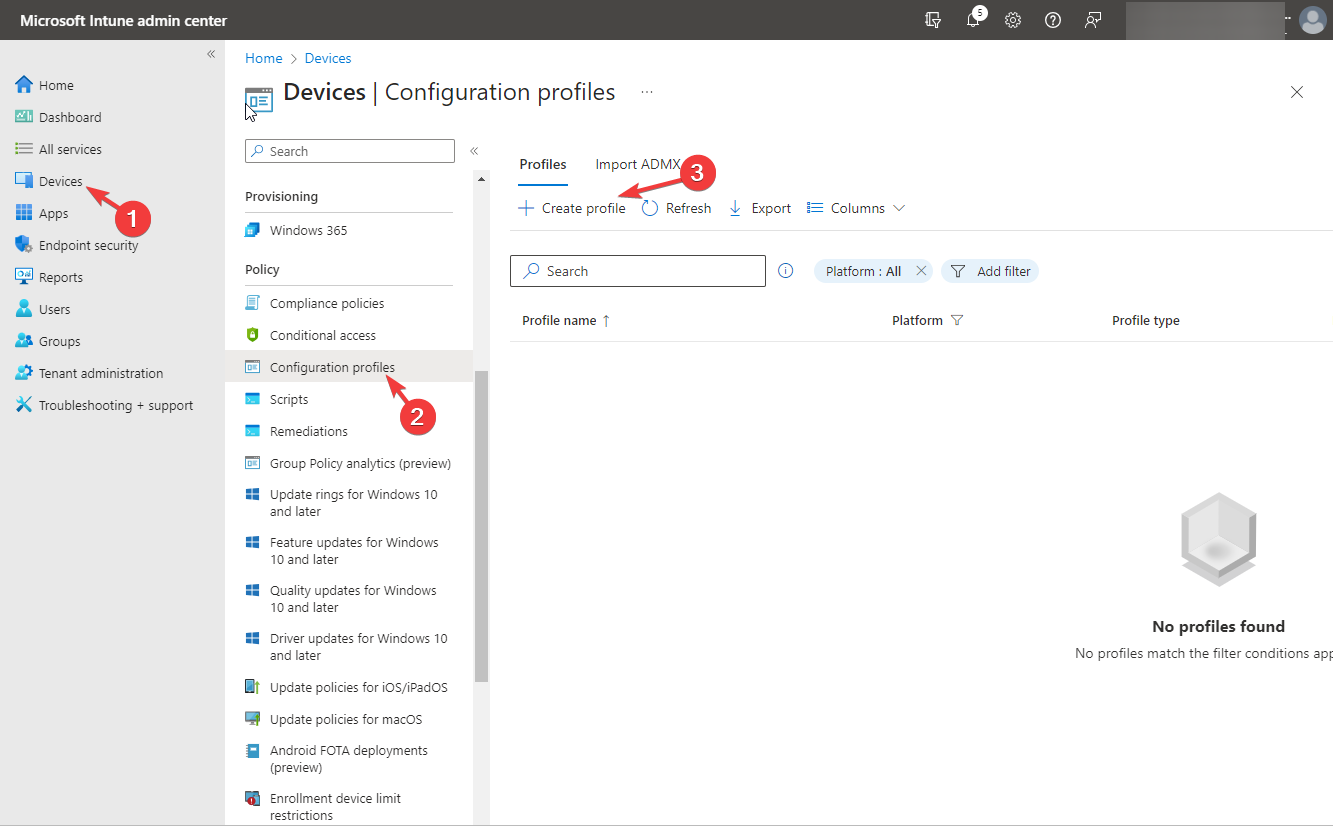
-
Pour Plateforme, sélectionnez Windows 10 et versions ultérieures dans la liste déroulante, et pour Profil, choisissez Modèles, puis sélectionnez Personnalisé comme nom de modèle.
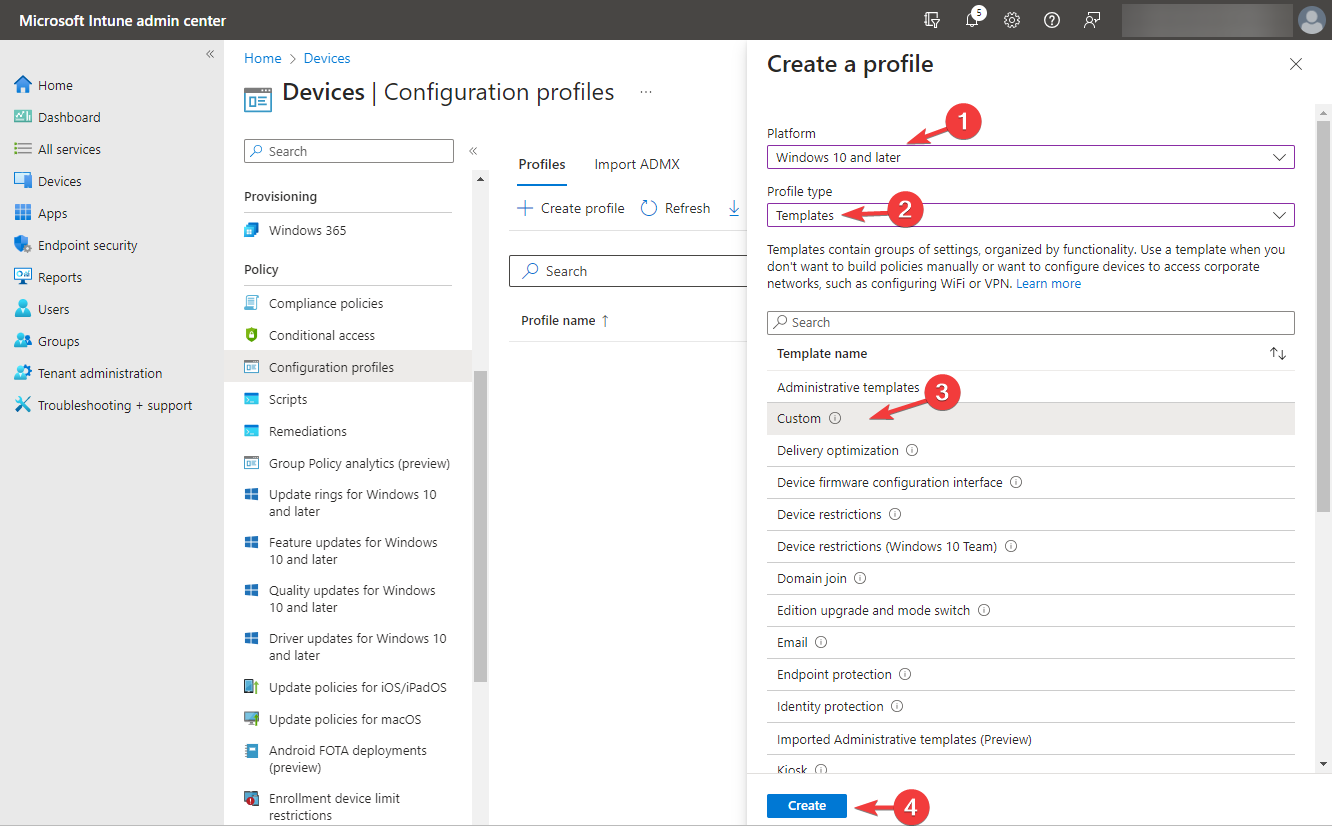
- Choisissez Créer.
-
Ensuite, sous Informations de base, remplissez les champs Nom et Description et cliquez sur Suivant.
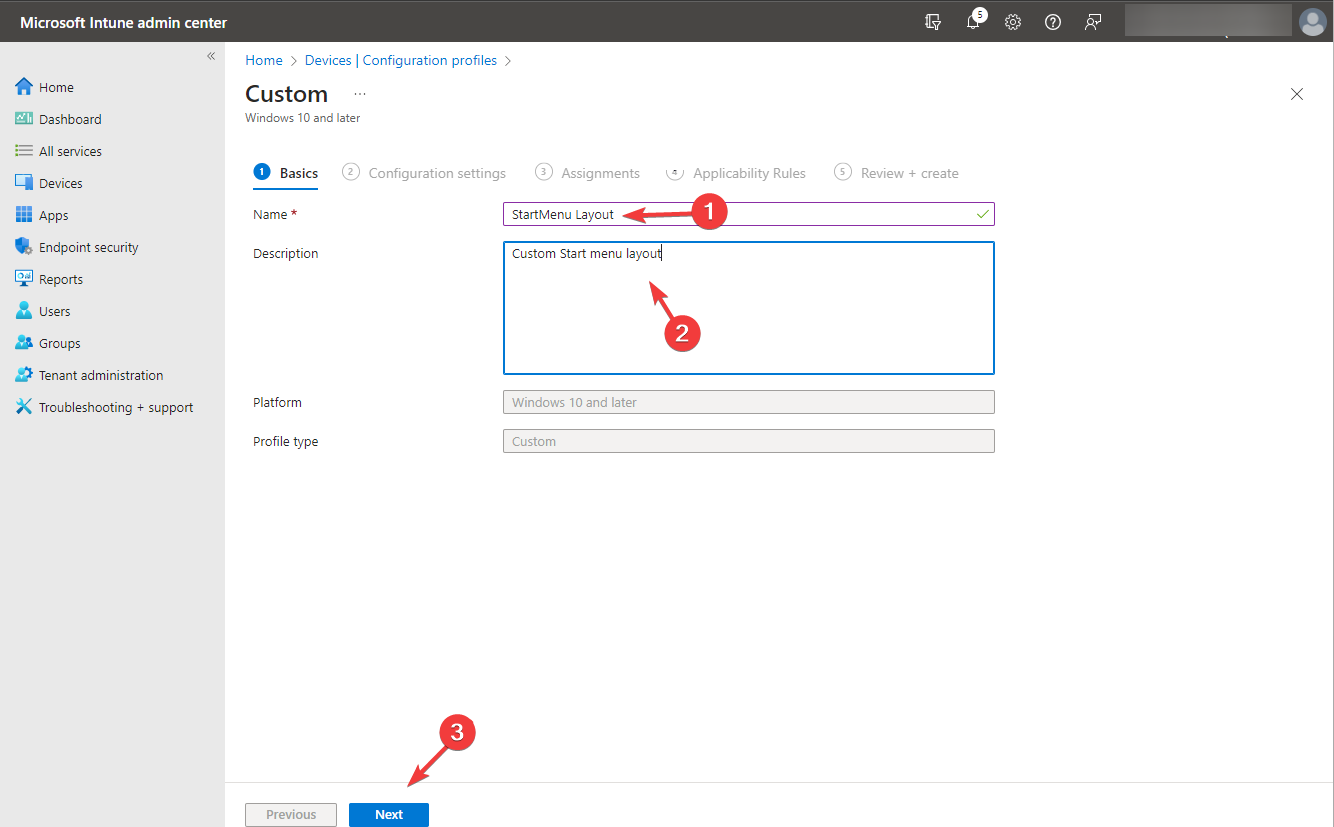
-
Pour Paramètres de configuration, sélectionnez OMA-URI et cliquez sur le bouton Ajouter.
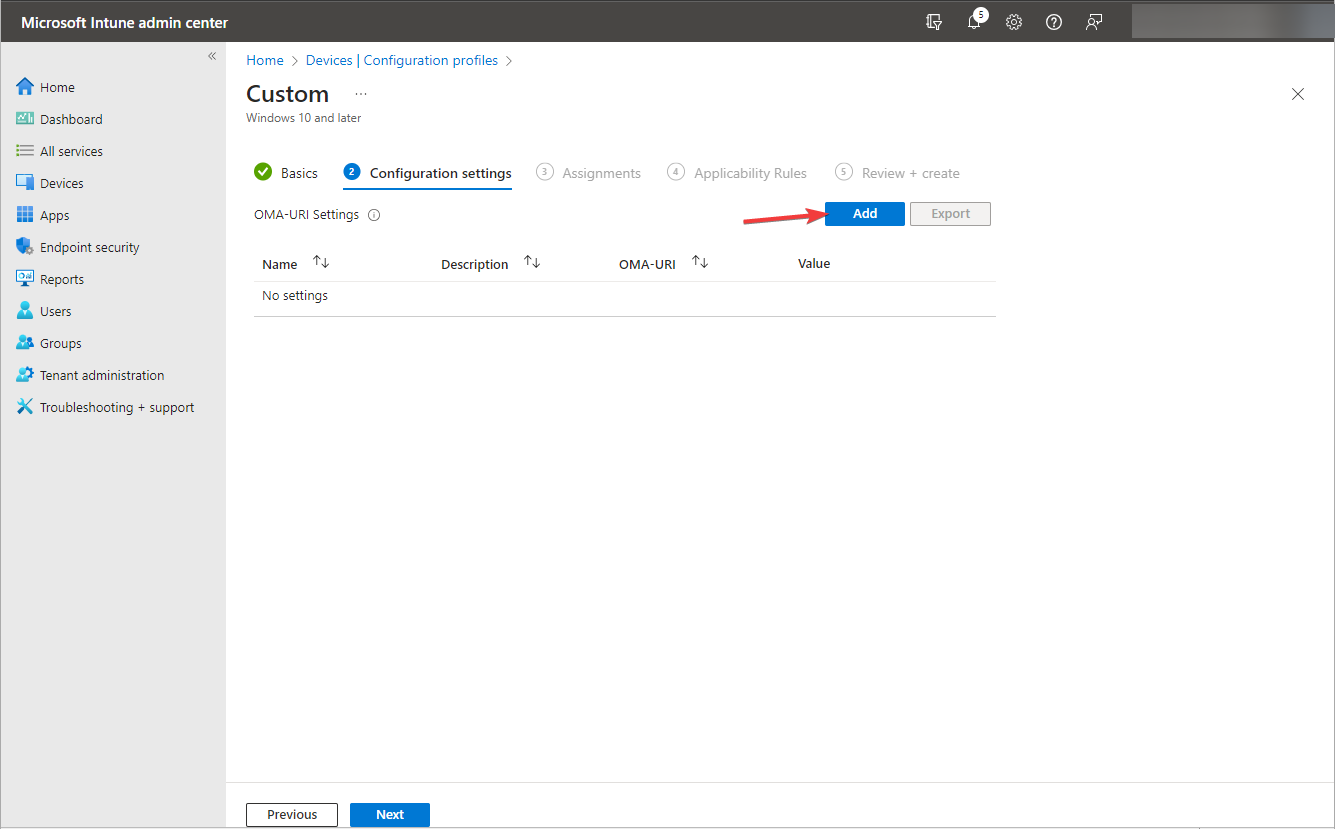
-
Dans la pop-up Ajouter une ligne, utilisez les informations suivantes :
- Nom – Disposition du menu Démarrer Windows 11
- Description – Entrez une description appropriée. Ce champ est optionnel
- OMA-URI : Entrez – ./Vendor/MSFT/Policy/Config/Start/ConfigureStartPins
- Type de données – Chaîne
- Valeur – Collez le contenu du fichier JSON que vous avez créé ou exporté
-
Choisissez Enregistrer, puis cliquez sur Suivant.
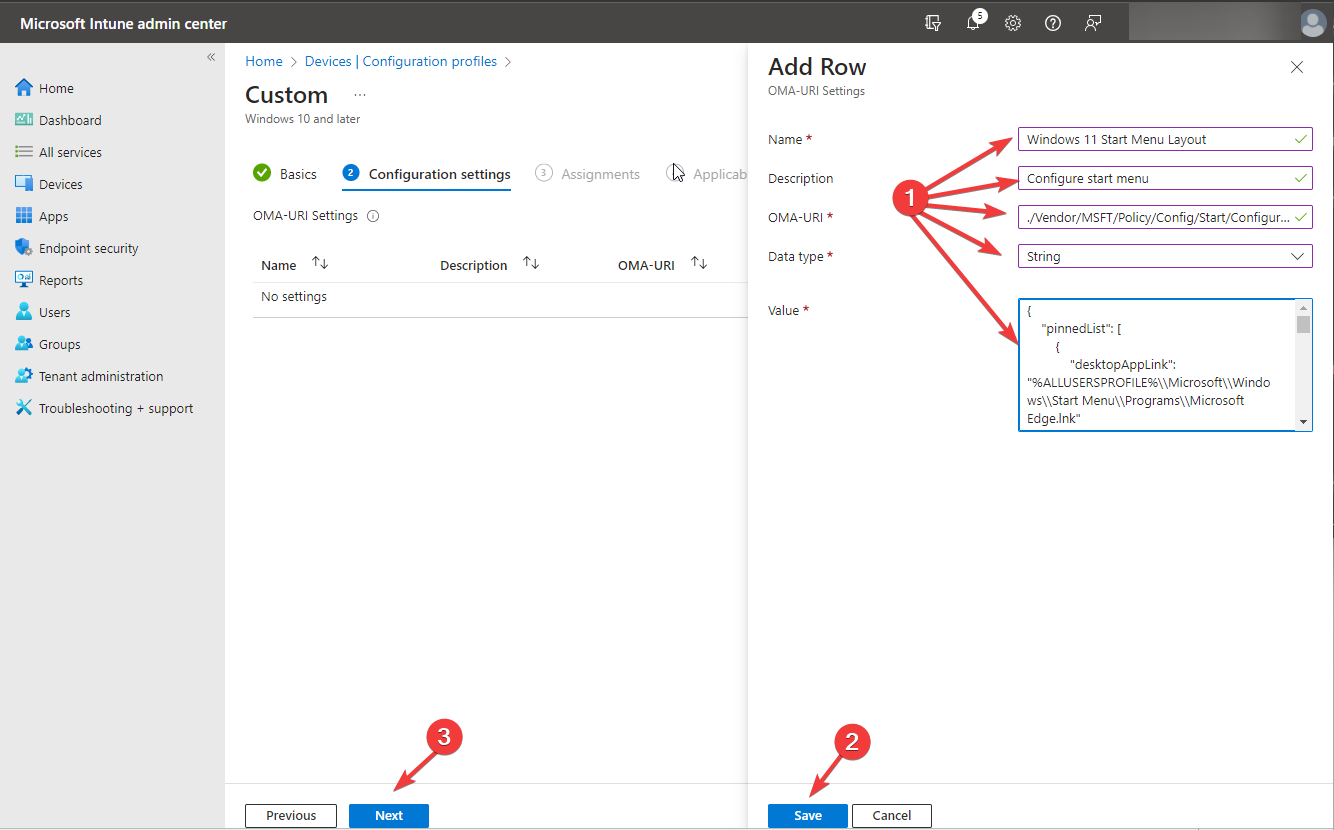
-
Configurez le reste de la politique pour personnaliser les paramètres du profil ; une fois terminé, cliquez sur Créer pour enregistrer le profil de configuration personnalisé.
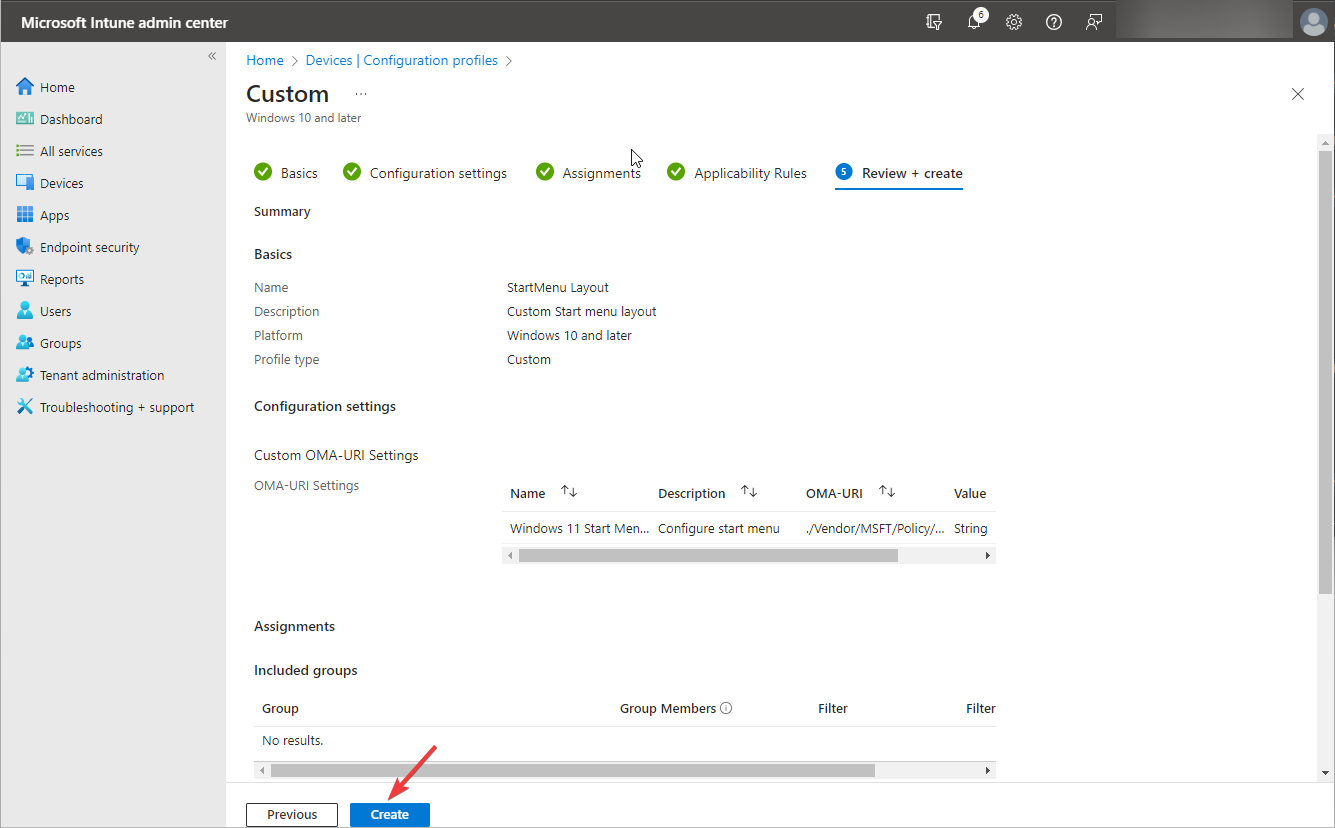
Vous pouvez personnaliser la disposition du menu Démarrer en activant ou désactivant les menus contextuels, en masquant les applications, etc.
2. Déploiement des modifications aux profils utilisateurs
-
Une fois la politique créée, vous pouvez la déployer à tout moment en double-cliquant sur le profil pour ouvrir les Propriétés.
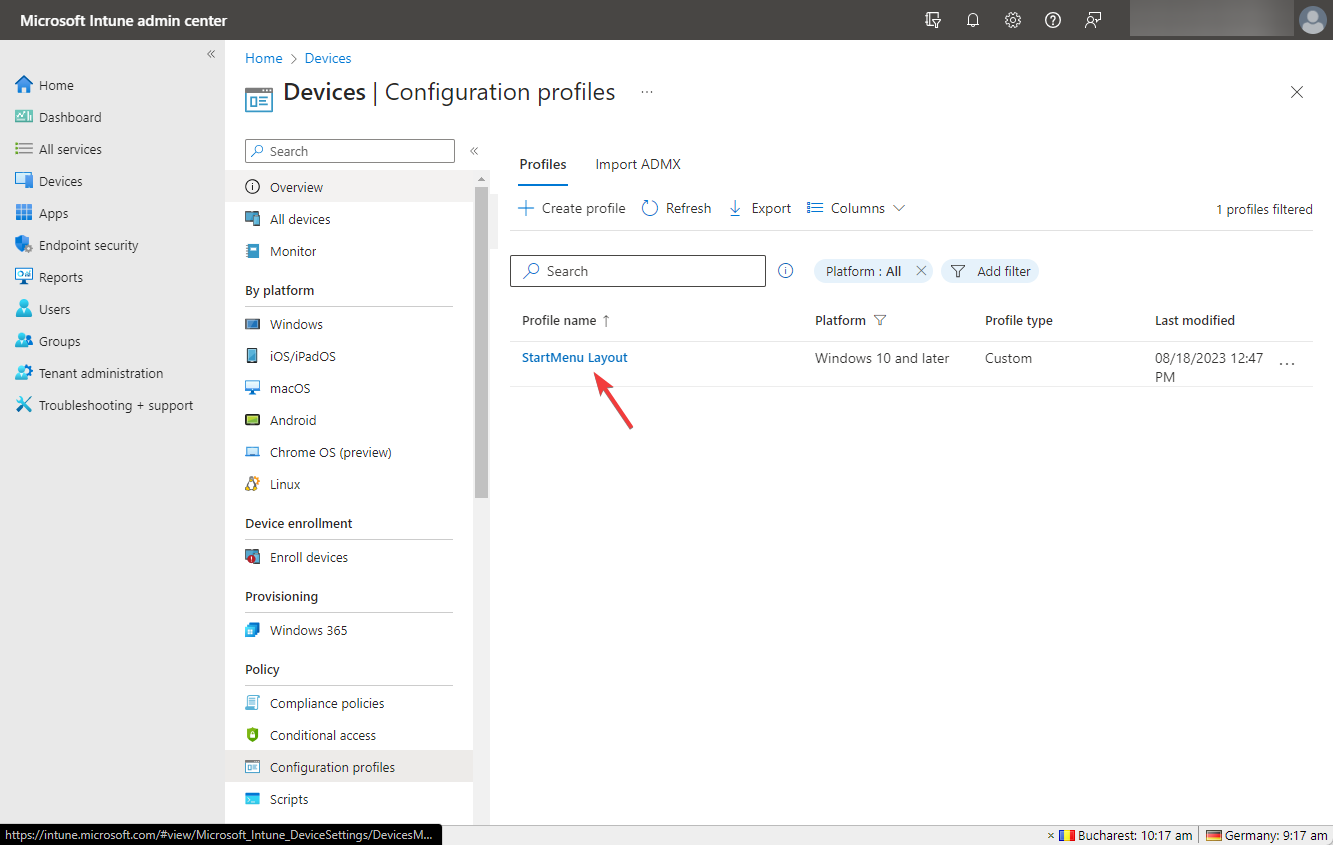
-
Allez dans Attributions, puis cliquez sur Modifier.
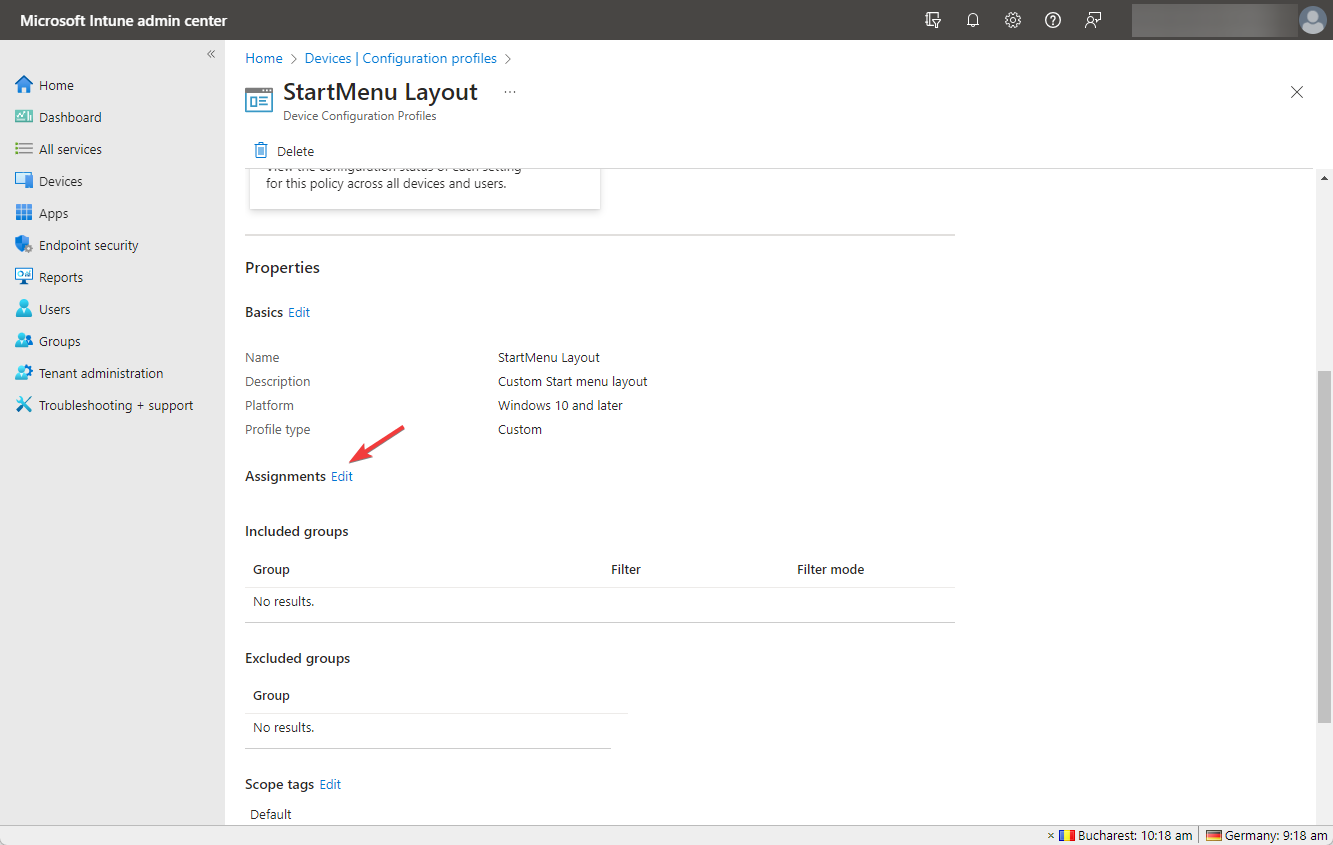
-
Ajoutez tous les utilisateurs et groupes ou ceux sélectionnés et cliquez sur Examiner et enregistrer pour appliquer.
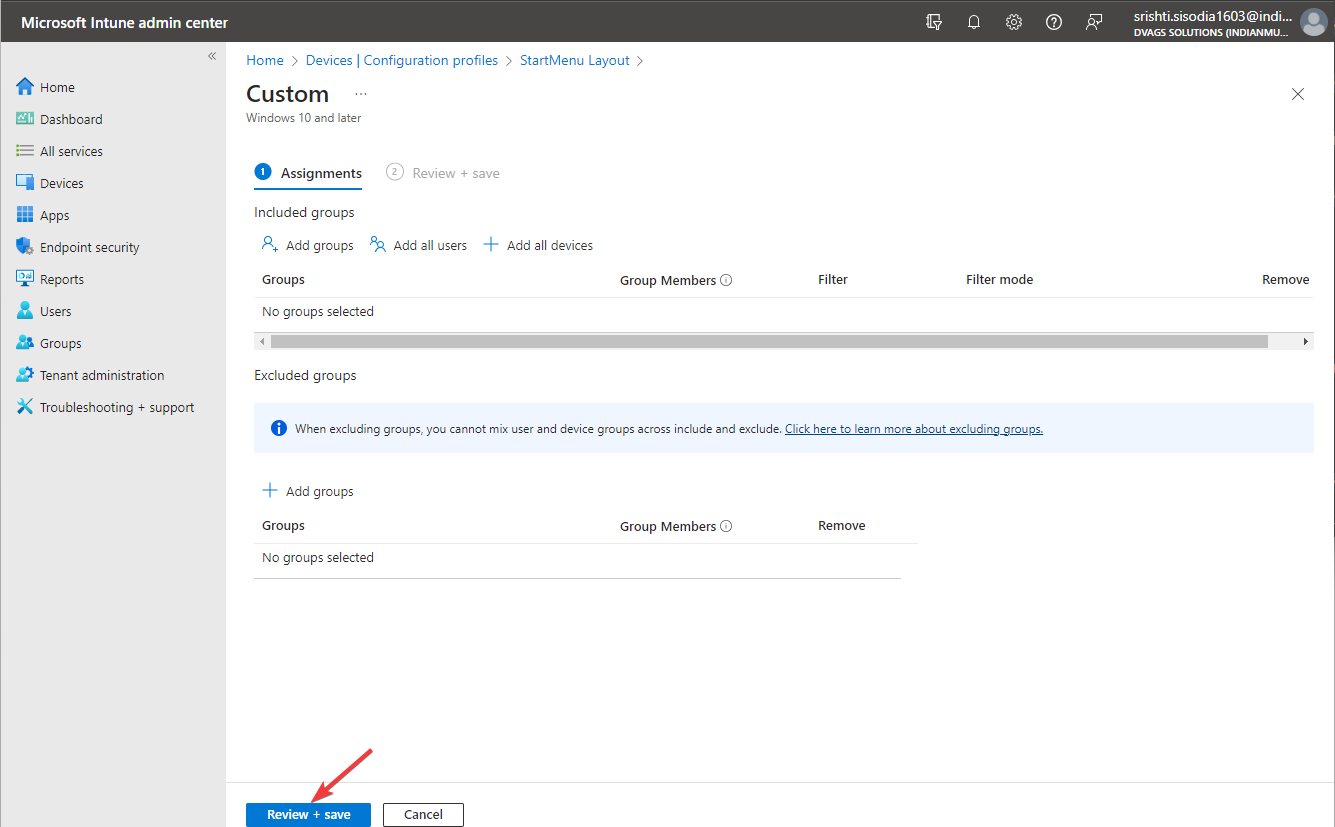
- Lorsque vous cliquez sur enregistrer, la politique est affectée, mais les groupes recevront les paramètres chaque fois que les dispositifs se connecteront au service Intune.
Une fois que vous déployez la politique, la disposition existante du menu Démarrer pour le profil utilisateur par défaut sera remplacée par la nouvelle. Pour vous assurer que tout est en place, vous pouvez vérifier les entrées de registre de l’ordinateur.
Si ces étapes sont trop compliquées, vous pouvez toujours revenir à la vue classique de Windows 10 sur votre ordinateur Windows 11.
En savoir plus sur ce sujet
- Microsoft remplace JScript par JScript9Legacy pour une meilleure sécurité dans Windows 11
- La version 27898 de Windows 11 ajoute de petites icônes de barre des tâches, une récupération rapide et un partage plus intelligent
- Le bogue de la version 27898 de Windows 11 ramène le son de démarrage classique de Vista, encore une fois
Comment exporter la disposition du menu Démarrer dans Windows 11 ?
- Appuyez sur Windows + E pour ouvrir Explorateur de fichiers Windows.
-
Accédez à C, ou à votre lecteur système, cliquez sur Nouveau, puis sur Dossier, et nommez-le Disposition.
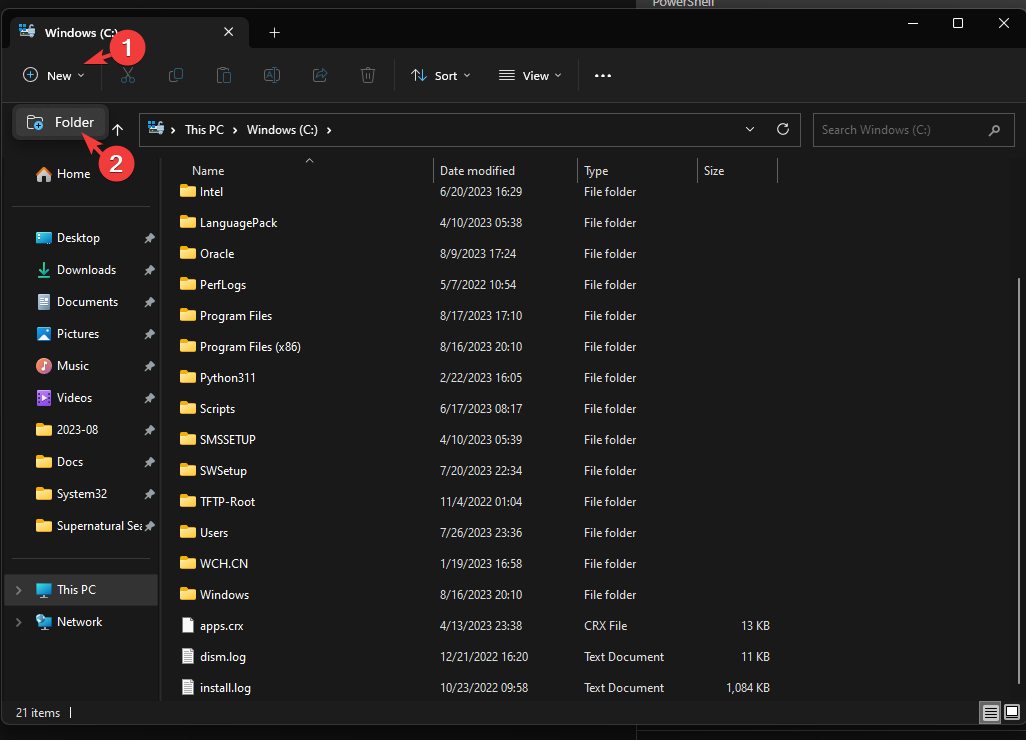
-
Ensuite, appuyez sur la touche Windows, tapez powershell, et cliquez sur Exécuter en tant qu’administrateur.
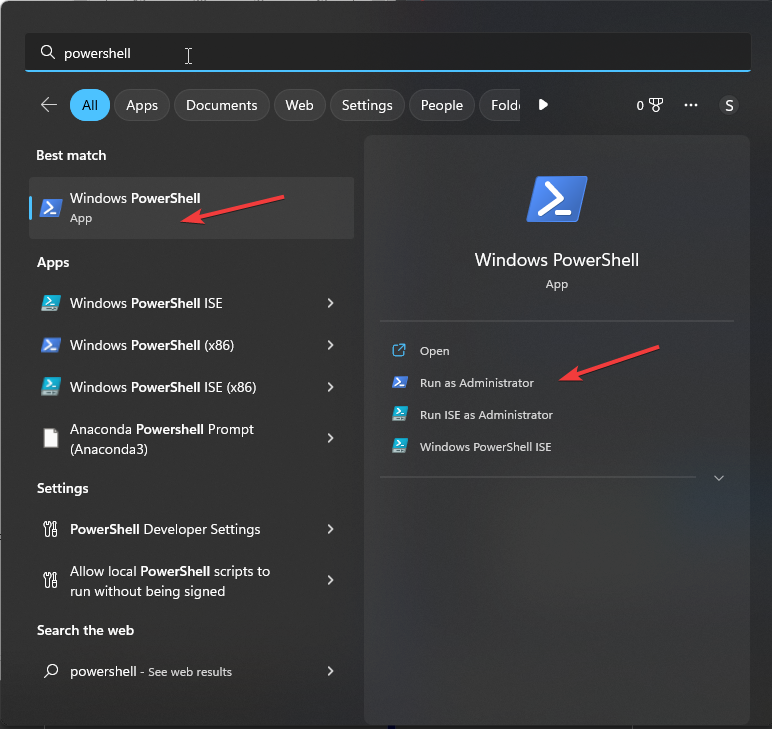
-
Maintenant, copiez et collez la commande suivante pour exporter la disposition du menu Démarrer et appuyez sur Entrée :
Export-StartLayout -Path "C:\Layouts\LayoutModification.json."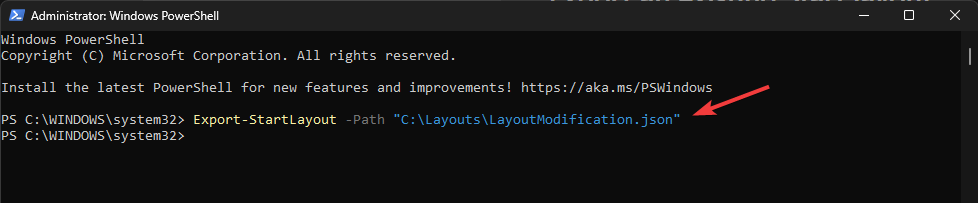
-
Vous pouvez accéder au fichier de disposition en cliquant avec le bouton droit et en sélectionnant Visual Studio ou Notepad ++.
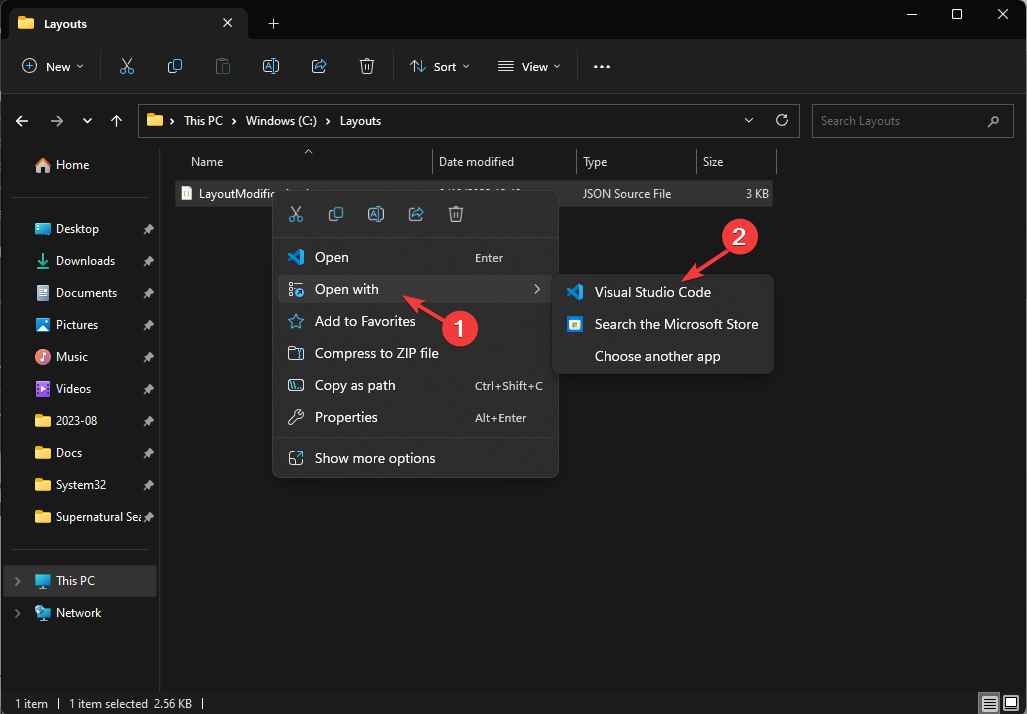
-
Dans le fichier de disposition, vous pouvez voir les applications épinglées sur votre menu Démarrer Windows 11 ; vous pouvez ajouter ou supprimer des applications ou des liens ou changer leur ordre d’apparition.
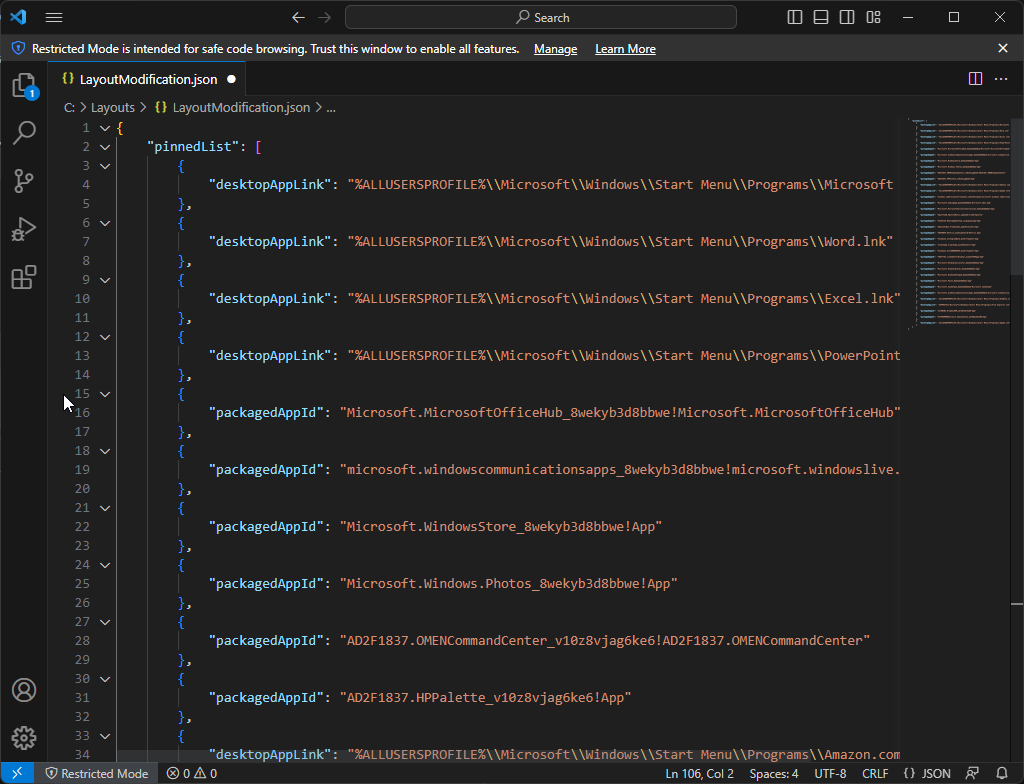
Importer des dispositions personnalisées de menu Démarrer dans Windows 11 sur une ou plusieurs machines peut vous aider à vous concentrer sur ce qui est important, vous offrant une interface plus propre.
Cependant, si vous ne l’aimez toujours pas, vous pouvez toujours le changer pour le menu classique ; revenez à des temps plus simples et accédez à toutes les fonctionnalités modernes dans un cadre traditionnel, donnant un sentiment de contrôle total.
Vous êtes bloqué quelque part en suivant les instructions ? N’hésitez pas à poser votre question dans la section des commentaires ci-dessous ! Nous serons heureux de vous aider !













